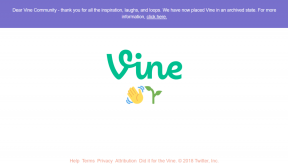Cum să aduci fereastra de pe ecran înapoi pe desktop
Miscellanea / / November 28, 2021
Dacă utilizați sistemul de operare Windows pe sistemul dvs., este posibil să întâmpinați unele probleme supărătoare din când în când. O astfel de problemă este atunci când lansați o aplicație pe sistemul dvs., dar fereastra nu apare pe ecran chiar și atunci când puteți vedea aplicația rulând în bara de activități. Poate fi frustrant, imposibilitatea de a aduce fereastra off-screen greșită înapoi pe ecranul desktopului. Prin urmare, pentru a vă ajuta să rezolvați această problemă neplăcută, avem un ghid despre cum să aduceți o fereastră în afara ecranului înapoi pe desktop cu niște trucuri și hack-uri.

Cuprins
- Cum să readuci fereastra pierdută pe ecran
- Motivul din spatele ferestrei în afara ecranului nu apare pe ecranul desktopului
- Metoda 1: Utilizați setările Windows în cascadă
- Metoda 2: Utilizați trucul pentru rezoluția afișajului
- Metoda 3: Utilizați setarea Maximizați
- Metoda 4: Folosiți tastele de la tastatură
Cum să readuci fereastra pierdută pe ecran
Motivul din spatele ferestrei în afara ecranului nu apare pe ecranul desktopului
Există mai multe motive posibile pentru ca fereastra aplicației să nu apară pe ecranul desktopului, chiar și atunci când aplicația rulează în bara de activități a sistemului dumneavoastră. Cu toate acestea, cel mai obișnuit motiv din spatele acestei probleme este atunci când vă deconectați sistemul de la un monitor secundar fără a dezactiva setarea „extindere desktop” de pe sistem. Uneori, aplicația pe care o executați poate muta fereastra în afara ecranului, dar o mută înapoi pe ecranul desktopului.
Dacă vă întrebați cum să aduceți o fereastră în afara ecranului înapoi pe ecran, enumeram trucurile și trucurile pe care le puteți încerca pe sistemul dvs. Windows pentru a readuce fereastra greșită. Enumerăm trucurile pentru toate versiunile de sistem de operare Windows. Puteți încerca și verifica oricare dintre ele funcționează pe sistemul dvs.
Metoda 1: Utilizați setările Windows în cascadă
Pentru a aduce o fereastră ascunsă sau deplasată înapoi pe ecranul desktopului, puteți utiliza ferestre suprapuse setare pe desktop. Setarea ferestrei în cascadă va aranja toate ferestrele deschise într-o cascadă și, astfel, va aduce fereastra din afara ecranului înapoi pe ecranul desktopului.
1. Deschide orice aplicareafereastră pe ecranul desktopului dvs.
2. Acum, faceți un clic dreapta pe dvs bara de activități și selectați Ferestre suprapuse.
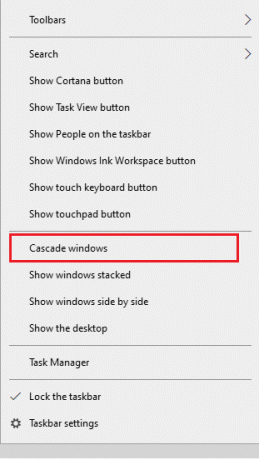
3. Ferestrele deschise se vor alinia imediat pe ecran.
4. În cele din urmă, puteți găsi fereastra în afara ecranului din ferestrele pop-up de pe ecran.
Alternativ, puteți, de asemenea, să faceți un clic dreapta pe bara de activități și să selectați „Afișați ferestrele stivuite” opțiunea de a vizualiza toate ferestrele deschise stivuite pe un singur ecran.
Metoda 2: Utilizați trucul pentru rezoluția afișajului
Uneori, modificarea rezoluției afișajului vă poate ajuta să aduceți fereastra pierdută sau în afara ecranului înapoi pe desktop. Poti modificați rezoluția ecranului la o valoare mai mică deoarece va forța ferestrele deschise să se rearanjeze și să apară pe ecranul desktopului. Iată cum să readuceți pe desktop ferestrele off-screen neplasate, schimbând rezoluția afișajului:
1. Faceți clic pe dvs Tasta Windows și căutați Setări în bara de căutare.
2. În Setări, du-te la fila Sistem.

3. Faceți clic pe Display din panoul din stânga.
4. În cele din urmă, faceți clic pe meniul derulant sub Rezoluția afișajului pentru a reduce rezoluția sistemului dvs.

Puteți manipula rezoluția scăzând-o sau maximizând-o până când veți reveni la fereastra off-screen pe ecranul desktopului. Puteți reveni la rezoluția normală odată ce găsiți fereastra pierdută.
Citește și:2 moduri de a schimba rezoluția ecranului în Windows 10
Metoda 3: Utilizați setarea Maximizați
Puteți utiliza opțiunea de maximizare pentru a aduce fereastra din afara ecranului înapoi pe ecran. Dacă puteți vedea aplicația rulând în bara de activități a sistemului dvs., dar nu puteți vedea fereastra. În această situație, puteți urma acești pași:
1. Țineți apăsată tasta Shift și faceți un clic dreapta pe aplicația care rulează în bara de activități.
2. Acum, faceți clic pe opțiunea de maximizare pentru a aduce înapoi ecranul pe desktop.
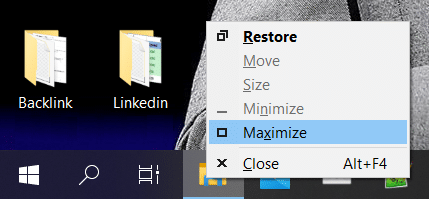
Metoda 4: Folosiți tastele de la tastatură
Dacă tot nu puteți aduce fereastra din afara ecranului înapoi pe ecranul principal, puteți utiliza hack-ul tastelor de la tastatură. Această metodă implică utilizarea diferitelor taste de pe tastatură pentru a readuce fereastra greșită. Iată cum puteți aduce o fereastră în afara ecranului înapoi pe desktop folosind tastele de la tastatură. Puteți urma cu ușurință acești pași pentru Windows 10, 8, 7 și Vista:
1. Primul pas este să selectați aplicația care rulează din bara de activități. Puteți ține Alt+ fila pentru a selecta aplicația.
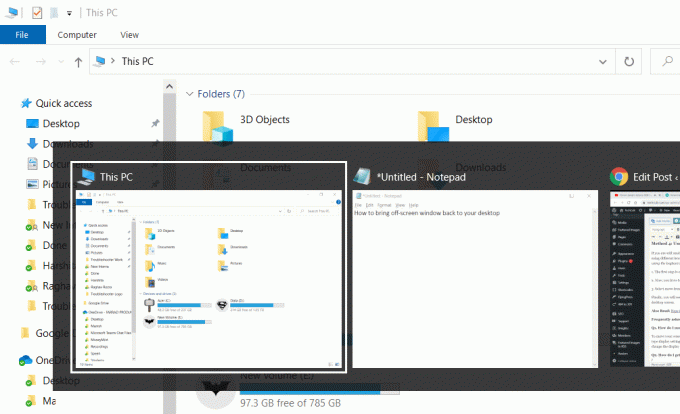
2. Acum, trebuie să țineți apăsată tasta Shift de pe tastatură și să faceți a faceți clic dreapta pe aplicația care rulează din bara de activități.
3. Selectați Mutare din meniul pop-up.
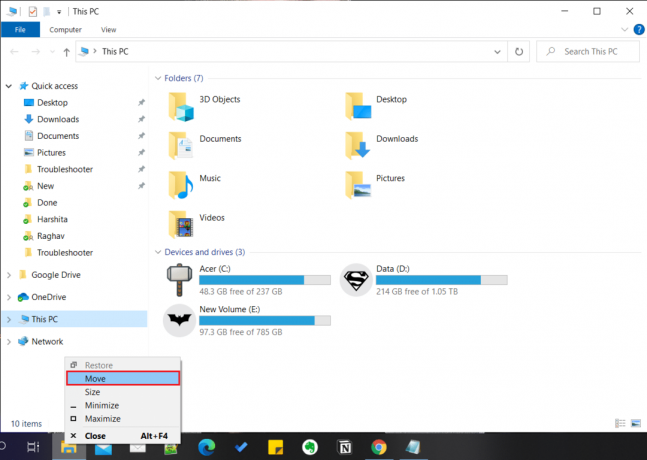
În cele din urmă, veți vedea un indicator al mouse-ului cu patru săgeți. Utilizați tastele săgeți de pe tastatură pentru a muta fereastra din afara ecranului înapoi pe ecranul desktopului.
Întrebări frecvente (FAQs)
Î1. Cum îmi mut ecranul înapoi în centru?
Pentru a vă muta ecranul înapoi în centru, trebuie să accesați setările de afișare din sistemul dumneavoastră. Atingeți tasta Windows de pe sistemul dvs. și introduceți setări de afișare. Alternativ, faceți un clic dreapta oriunde pe ecranul desktopului și accesați setările de afișare. Sub setările afișajului, modificați orientarea afișajului la peisaj pentru a aduce ecranul înapoi în centru.
Q2. Cum obțin o fereastră din spate care este în afara ecranului?
Pentru a aduce o fereastră pierdută înapoi pe ecranul desktopului, puteți selecta aplicația din bara de activități și faceți un clic dreapta. Acum, puteți selecta setarea în cascadă pentru a aduce toate ferestrele deschise pe ecran. Mai mult, puteți selecta și opțiunea „afișați ferestrele stivuite” pentru a vizualiza fereastra în afara ecranului.
Q3. Cum pot muta o fereastră care este în afara ecranului Windows 10?
Pentru a muta o fereastră care este în afara ecranului pe Windows-10, puteți utiliza cu ușurință trucul pentru rezoluția afișajului pe care l-am menționat în ghidul nostru. Tot ce trebuie să faceți este să schimbați rezoluția afișajului pentru a readuce fereastra off-screen pe desktop.
Recomandat:
- Remediați modificarea rezoluției ecranului de la sine
- Remedierea Nu se poate schimba rezoluția ecranului în Windows 10
- Afișați poza de profil în întâlnirea Zoom în loc de videoclip
- Remediați butonul Start din Windows 10 care nu funcționează
Sperăm că sugestiile de mai sus au fost utile și că ați reușit aduceți fereastra din afara ecranului înapoi pe desktop. Dacă cunoașteți alte modalități de a porni smartphone-ul fără un buton de pornire, ne puteți anunța în comentariile de mai jos.